Tjenestebaserte godkjenning for mobilappen Warehouse Management
Viktig
Godkjenningsmetodene som beskrives i dette emnet, er nå avskrevne. Vi anbefaler på det sterkeste at du godkjenner ved hjelp av enhetskodeflyt i stedet. Hvis du vil ha mer informasjon om denne avskrivningen og avskrivningsplanen, kan du se Funksjoner som er fjernet eller avskrevet i Dynamics 365 Supply Chain Management.
Godkjenning med Microsoft Entra ID gir en sikker metode for å godkjenne en mobilenhet med Supply Chain Management. Mobilappen Warehouse Management støtter følgende typer tjenestebasert godkjenning:
- Sertifikater
- Klienthemmelighet
Hvis du vil importere tilkoblingsinnstillinger, anbefales det at du bruker et sertifikat i stedet for en klienthemmelighet. Ettersom klienthemmeligheten alltid må lagres på en sikker måte, kan du ikke importere den fra en fil for tilkoblingsinnstillinger eller en QR-kode.
Hver enhet bør ha sitt eget unike sertifikat eller klientattest.
Sertifikater kan brukes som hemmeligheter for å bevise appens identitet når det bes om en token. Fellesdelen av sertifikatet lastes opp til appregistreringen i Azure-portalen, mens det fullstendige sertifikatet må distribueres på hver enhet der mobilappen Lagerstyring er installert. Organisasjonen din er ansvarlig for å administrere sertifikatet når det gjelder rotasjon og så videre. Du kan bruke selvsignerte sertifikater, men du bør alltid bruke sertifikater som ikke kan eksporteres.
Du må gjøre et sertifikatet tilgjengelig lokalt på hver enhet der du kjører mobilappen Warehouse Management. Hvis du vil ha informasjon om hvordan du behandler sertifikater for Intune-kontrollerte enheter (hvis du bruker Intune), kan du se Massedistribuer mobilappen med tjenestebasert godkjenning.
Registrere en søknad i Microsoft Entra ID
Hvis du vil gjøre det mulig for lagerstyringsappen å samarbeide med en forsyningskjede administrasjonsserver, må du registrere et program for forsyningskjede administrasjonsmodulen i Microsoft Entra IDen. Følgende prosedyre viser én måte å fullføre denne oppgaven på. Hvis du vil ha detaljert informasjon og alternativer, kan du se koblingene etter prosedyren.
I en nettleser går du til https://portal.azure.com.
Skriv inn navnet og passordet for brukeren som har tilgang til Azure-abonnementet.
I Azure-portalen velger du Microsoft Entra ID i navigasjonsruten til venstre.
Sørg for at du arbeider med forekomsten av Microsoft Entra ID som brukes av Supply Chain Management.
I listen Behandle velger du Appregistreringer.
På verktøylinjen velger du Ny registrering for å åpne veiviseren Registrere en app.
Angi et navn for appen, velg alternativet Bare kontoer i denne organisasjonskatalogen, og velg deretter Registrer.
Den nye appregistreringen åpnes. Noter verdien i App-ID (klient) siden du trenger den senere. Det vil bli referert til denne ID-en senere i denne artikkelen som klient-ID-en.
I listen Behandle velger du Sertifikat og hemmeligheter.
Velg en av de følgende knappene, avhengig av hvordan du vil bruke sertifikater eller klienthemmeligheter til godkjenning:
- Laste opp sertifikat – Last opp et sertifikat som skal brukes som hemmelighet. Denne metoden anbefales ettersom den er sikrere og også kan automatiseres fullstendig. Hvis du kjører mobilappen Lagerstyring på Windows-enheter, noterer du verdien for Avtrykk som vises etter at du har lastet opp sertifikatet. Du trenger denne verdien når du konfigurerer sertifikatet på Windows-enheter.
- Ny klient hemmelighet – Opprett en nøkkel ved å angi en nøkkelbeskrivelse og en varighet i delen Passord, og velg deretter Legg til. Ta en kopi av nøkkelen og lagre den på en sikker måte.
Hvis du vil ha mer informasjon om hvordan du registrerer programmer i Microsoft Entra ID, kan du se følgende ressurser:
Hvis du vil ha instruksjoner som viser hvordan du bruker Windows PowerShell Microsoft Entra til å registrere programmer i ID, kan du se Hvordan du bruker PowerShell til å opprette en serviceprinsipp med et sertifikat.
Hvis du vil ha fullstendige opplysninger om hvordan du registrerer et program i Microsoft Entra ID manuelt, kan du se følgende artikler:
Konfigurere brukerkontoer for mobilenhet i Supply Chain Management
Hvis du vil at Supply Chain Management skal kunne bruke Microsoft Entra ID-appen, gjør du følgende.
Opprett en bruker som er knyttet til brukerlegitimasjonen for mobilappen Lagerstyring:
- I Supply Chain Management går du til Systemadministrasjon > Brukere > Brukere.
- Opprett en bruker.
- Tilordne rollen som bruker av lagermobilenhet til brukeren.
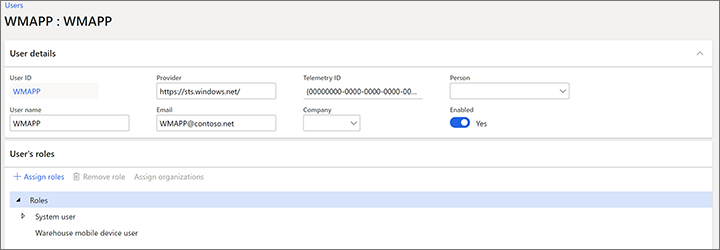
Knytt Microsoft Entra ID-programmet til brukeren av mobilappen Warehouse Management:
- Gå til Systemadministrasjon > Oppsett > Microsoft Entra ID-programmer.
- I handlingsruten velger du Ny for legge til en linje.
- I feltet Klient-ID angir du klient-IDen som du noterer da du registrerte programmet i Microsoft Entra ID.
- Angi et navn i Navn-feltet.
- Velg bruker-IDen du nettopp opprettet i Bruker-ID-feltet.
Tips!
En måte å bruke disse innstillingene på, er å opprette en klient-ID i Azure for hver av de fysiske enhetene dine, og deretter legge til hver klient-ID på siden Microsoft Entra ID-programmer. Hvis en enhet går tapt, kan du enkelt fjerne dens tilgang til Supply Chain Management ved å fjerne klient-ID fra denne siden. (Denne fremgangsmåten fungerer fordi tilkoblingslegitimasjonen som lagres på hver enhet, også angir en klient-ID, som beskrevet senere i denne artikkelen.)
I tillegg er standardspråket, nummerformatet og tidssoneinnstillingene for hver klient-ID fastsatt av innstillingene som er angitt for bruker-ID-verdien som er tilordnet her. Derfor kan du bruke disse innstillingene til å opprette standardinnstillinger for hver enhet eller samling enheter, basert på klient-IDen. Disse standardinnstillingene vil imidlertid overstyres hvis de også er definert for lagerappbrukerkontoen som en arbeider bruker til å logge på enheten. (Hvis du vil ha mer informasjon, kan du se Brukerkontoer for mobilenhet.)
Fjerne tilgangen for en enhet som godkjenner ved hjelp av et sertifikat eller en klientattest
Hvis en enhet går tapt eller blir en sikkerhetsrisiko, må du fjerne muligheten til å få tilgang til Supply Chain Management. Fremgangsmåten nedenfor beskriver den anbefalte prosessen for å fjerne tilgang for en enhet som godkjenner ved hjelp av et sertifikat eller en klientklient.
Gå til Systemadministrasjon > Oppsett > Microsoft Entra ID-programmer.
Slett linjen som er knyttet til enheten du vil fjerne tilgang for. Noter deg hvilken klient-ID som brukes for enheten, siden du trenger den senere.
Hvis du har registrert bare én klient-ID, og flere enheter bruker samme klient-ID, må du bruke de nye tilkoblingsinnstillingene på disse enhetene. Hvis ikke mister de tilgang.
Logg på Azure-portalen på https://portal.azure.com.
Velg Active Directory i navigasjonsruten til venstre, og kontroller at du er i riktig mappe.
I listen Behandle velger du Appregistreringer, og deretter velger du appen du vil konfigurere. Siden Innstillinger vises med konfigurasjonsinformasjon.
Kontroller at klient-ID-en til appen samsvarer med klient-ID-en du noterte i trinn 2.
Velg Slett på verktøylinjen.
Velg Ja i bekreftelsesmeldingen som vises.